Heim >Software-Tutorial >Bürosoftware >So richten Sie die Seite mit dem Word-Inhaltsverzeichnis ohne Seitenzahlen ein_So richten Sie die Seite mit dem Word-Inhaltsverzeichnis ohne Seitenzahlen ein
So richten Sie die Seite mit dem Word-Inhaltsverzeichnis ohne Seitenzahlen ein_So richten Sie die Seite mit dem Word-Inhaltsverzeichnis ohne Seitenzahlen ein
- PHPznach vorne
- 2024-04-24 09:37:131092Durchsuche
Müde von unübersichtlichen Seitenzahlen im Inhaltsverzeichnis? keine Sorge! Der PHP-Editor Xinyi bietet Ihnen eine Lösung. In diesem Artikel wird ausführlich erläutert, wie Sie die Word-Inhaltsverzeichnisseite so einstellen, dass keine Seitenzahlen erforderlich sind, und Sie werden Schritt für Schritt durch die Anpassung der Seitenzahlanzeige auf der Inhaltsverzeichnisseite geführt. Durch das Lesen des folgenden Inhalts werden Sie diese Technik leicht beherrschen und Ihre Katalogseite prägnanter und klarer gestalten.
1. Öffnen Sie zunächst das Word-Dokument, klicken Sie in der Menüleiste auf „Referenzen“, dann auf „Inhaltsverzeichnis“ und wählen Sie ein benutzerdefiniertes Inhaltsverzeichnis aus.

2. Deaktivieren Sie dann „Seitenzahlen anzeigen“ und klicken Sie auf „OK“.
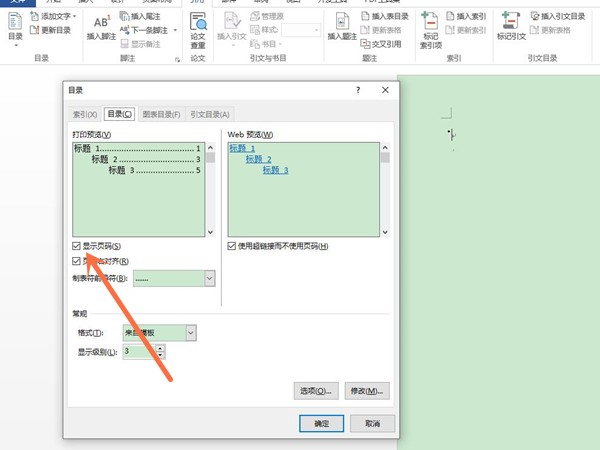
Das obige ist der detaillierte Inhalt vonSo richten Sie die Seite mit dem Word-Inhaltsverzeichnis ohne Seitenzahlen ein_So richten Sie die Seite mit dem Word-Inhaltsverzeichnis ohne Seitenzahlen ein. Für weitere Informationen folgen Sie bitte anderen verwandten Artikeln auf der PHP chinesischen Website!
In Verbindung stehende Artikel
Mehr sehen- Ausführliche Erklärung zum Öffnen und Lesen von CSV-Dateien
- Schritte und Vorsichtsmaßnahmen zum Öffnen und Verarbeiten von Dateien im CSV-Format
- Methoden und Tipps zum Öffnen von CSV-Dateien: Geeignet für eine Vielzahl von Software
- Eine Kurzanleitung zur CSV-Dateibearbeitung
- Erfahren Sie, wie Sie CSV-Dateien richtig öffnen und verwenden

